使用 V2Ray 代理访问外网¶
随着墙的更新与升级, 之前一直使用的 Shadowsocks 代理最近开始无法访问, 给日常的工作和生活带来了很大的麻烦。 为了解决这个问题, 近日将自己的网络代理从 Shadowsocks 换成了 V2Ray 。
本文将简单地介绍在 Manjaro 系统上使用 V2Ray (图形界面为Qv2ray)代理访问外网的方法, 此方法也适用于其他 Linux 发行版以及 Windows 、macOS 等系统。
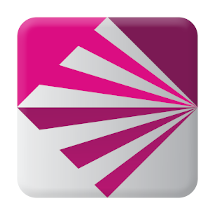
步骤¶
访问 https://github.com/v2ray/v2ray-core/releases , 根据你使用的系统下载并解压相应的 v2ray-core (本例中为
v2ray-linux-64.zip)。同样地, 访问 https://github.com/Qv2ray/Qv2ray/releases , 根据你使用的系统下载并解压相应的 Qv2ray (本例中为
Qv2ray.v2.1.2.linux-x64.qt5.13.2.AppImage)。执行命令
chmod +x Qv2ray.v2.1.2.linux-x64.qt5.13.2.AppImage, 为 Qv2ray 赋予执行权限。 (macOS 和 Windows 可能也需要执行类似的操作,未测试,不确定。)运行
Qv2ray.v2.1.2.linux-x64.qt5.13.2.AppImage, 看到下图所示的界面, 点击上方的“Preferences”按钮打开配置菜单。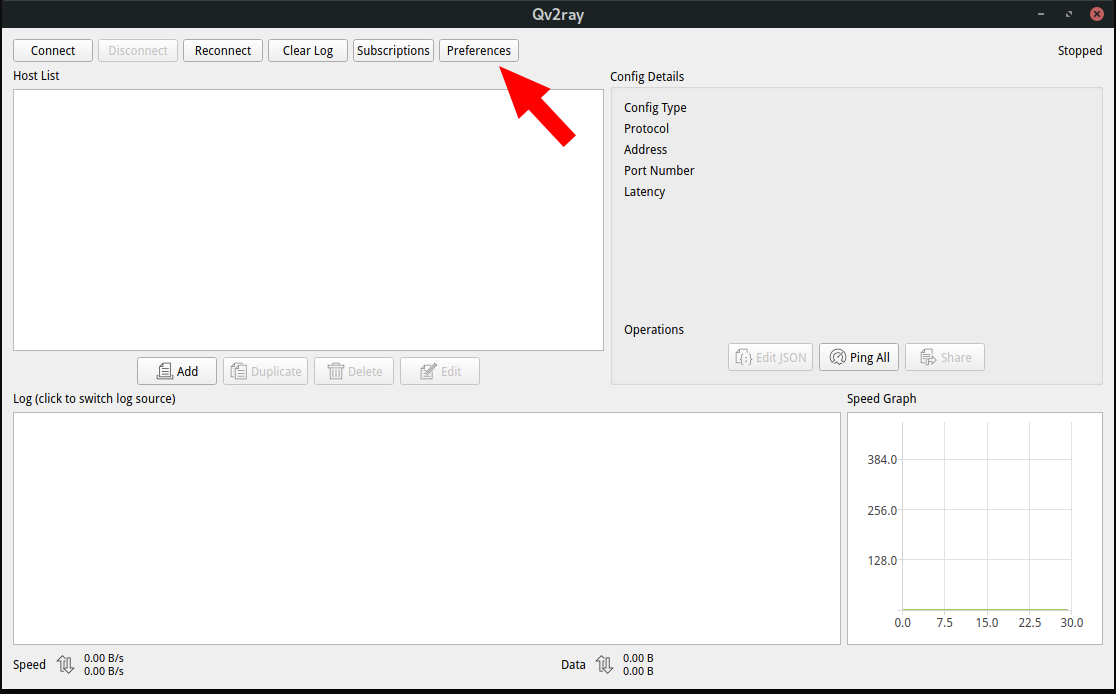
在“General Setting”标签页的“V2ray Settings“设置中指定 v2ray-core 文件的路径及其目录, 如下图所示(具体细节根据你的实际情况进行修改)。 设置完毕之后请通过点击“Check V2ray Core Settings“按钮来检查设置是否成功。
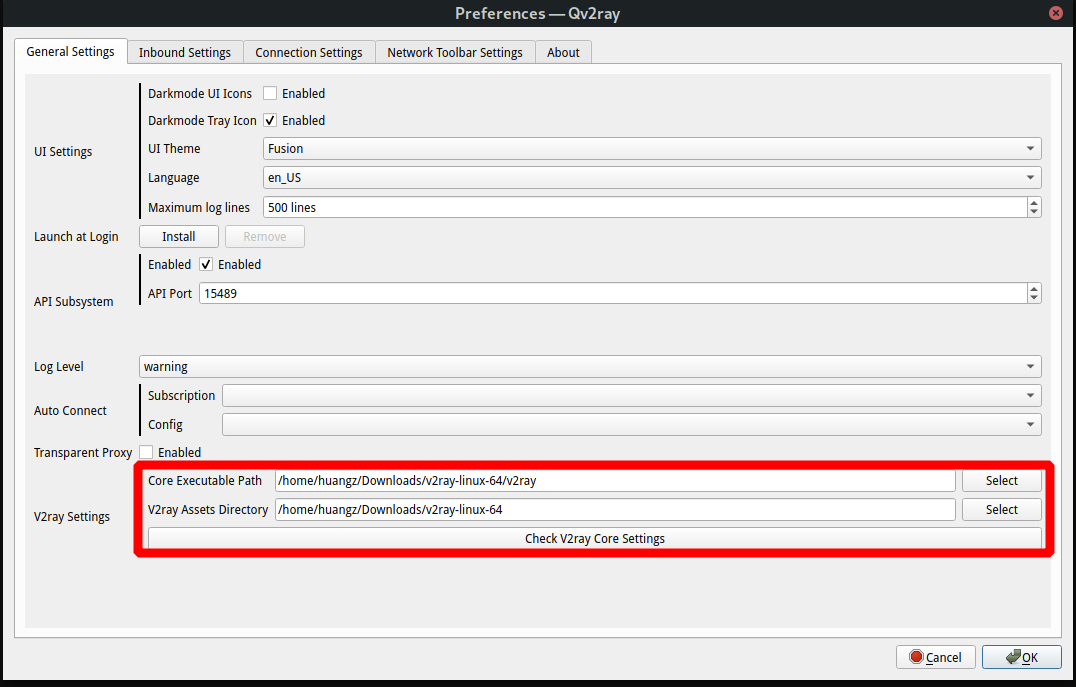
在“Inbound Settings”标签页设置代理选项, 如下图所示(具体细节根据你的实际情况进行修改)。
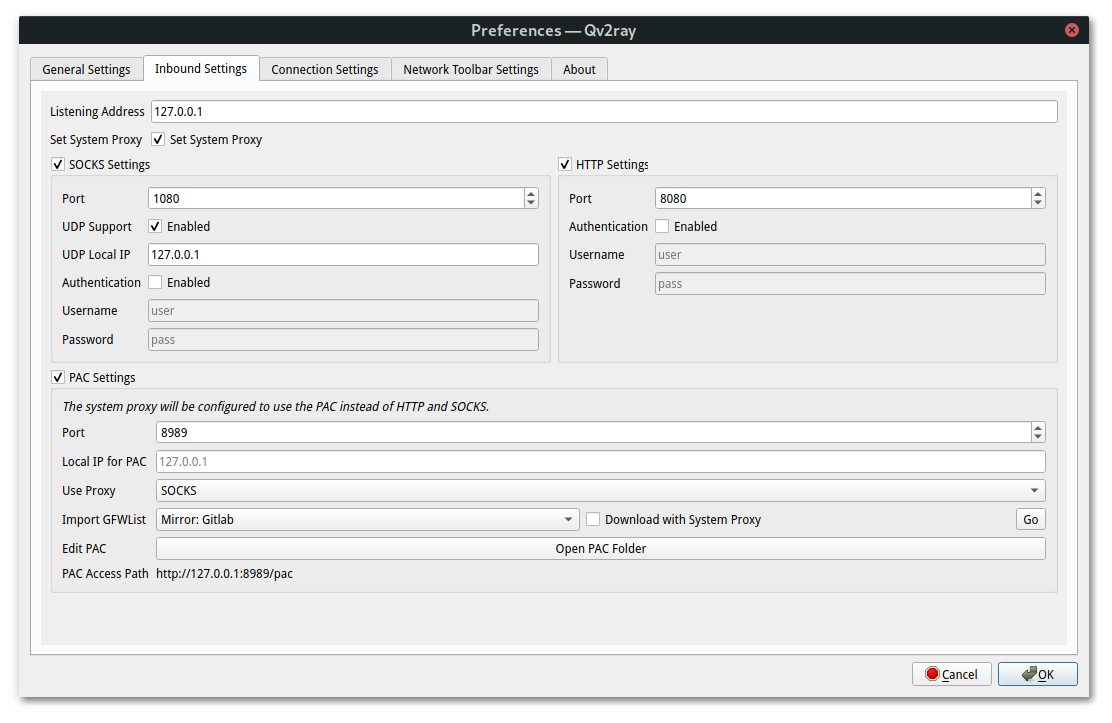
修改完配置之后, 点击“OK”保存并回到主界面。
点击主界面的“Subscriptions”按钮, 在弹出界面的左下方点击“Add Subscription”, 新建一个订阅。 接着在右半边订阅界面的“Subscription Address”框中填入你的 V2Ray 服务商提供的订阅地址, 然后点击下方的“Update Subscription Data”以取得最新的服务器地址。 最后再次点击“OK”按钮, 回到主界面。

在主界面的“Host List”中选择一个距离你较近的服务器, 然后点击上方的“Connect”按钮来连接服务器 (也可以右键点击服务器然后选择“Connect to this”)。
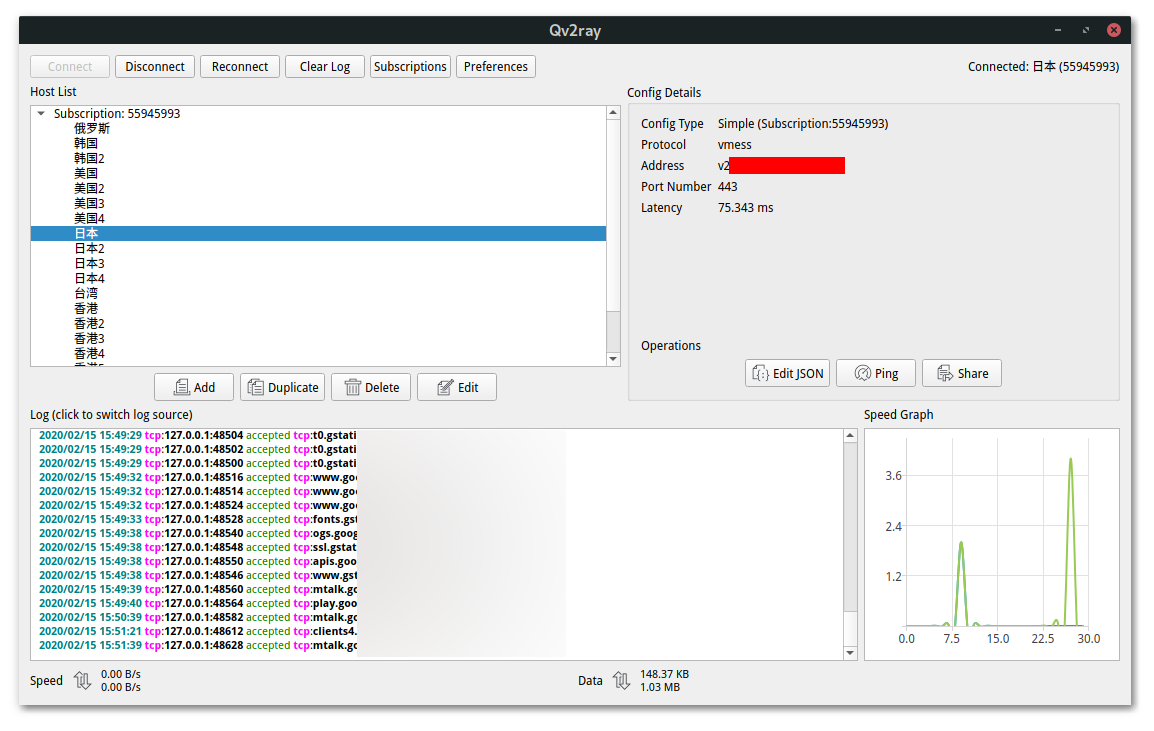
配置你的软件或者浏览器, 让它们通过 V2Ray 而不是默认的网络来进行访问 (比如为Chrome浏览器安装并设置SwitchyOmega插件)。
大功告成!